Höfundur:
Carl Weaver
Sköpunardag:
2 Febrúar 2021
Uppfærsludagsetning:
1 Júlí 2024
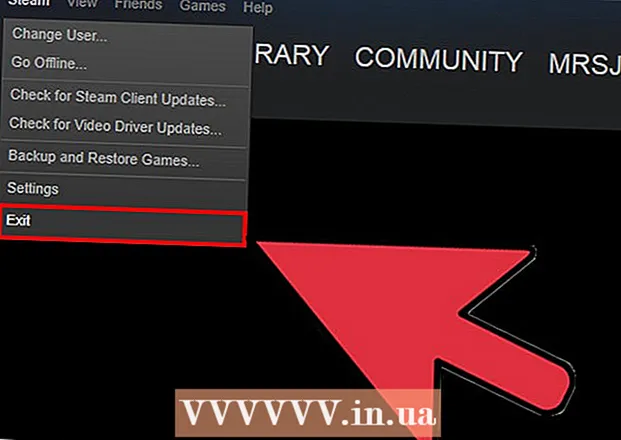
Efni.
- Skref
- Hluti 1 af 3: Staðfestu netfangið þitt
- Bilanagreining
- 2. hluti af 3: Virkja Steam Guard
- Bilanagreining
- Hluti 3 af 3: Notkun Steam Guard til að skrá þig inn
- Bilanagreining
- Ábendingar
- Viðvaranir
Steam Guard er viðbótarlag af vörn sem hægt er að nota á Steam leikreikninginn þinn. Ef Steam Guard er virkt verður neinn notandi sem reynir að skrá þig inn á reikninginn þinn frá ókunnugri tölvu að gangast undir frekari staðfestingu. Þessi grein mun leiðbeina þér um hvernig á að virkja Steam Guard.
Skref
Hluti 1 af 3: Staðfestu netfangið þitt
 1 Opnaðu Steam forritið, opnaðu Steam valmyndina og smelltu á Preferences (Windpws) eða Options (Mac OS).
1 Opnaðu Steam forritið, opnaðu Steam valmyndina og smelltu á Preferences (Windpws) eða Options (Mac OS).- Smelltu á sniðið þitt á vefsíðu Steam (í efra hægra horninu) og veldu Upplýsingar um reikning.
 2 Smelltu á hnappinn „Staðfestu tölvupóst“. Fylgdu leiðbeiningunum á skjánum til að senda staðfestingarpóst á netfangið sem þú gafst upp þegar þú skráðir þig á Steam.
2 Smelltu á hnappinn „Staðfestu tölvupóst“. Fylgdu leiðbeiningunum á skjánum til að senda staðfestingarpóst á netfangið sem þú gafst upp þegar þú skráðir þig á Steam.  3 Opnaðu staðfestingarpóstinn þinn. Smelltu á krækjuna í þessum tölvupósti til að ljúka staðfestingarferli tölvupósts.
3 Opnaðu staðfestingarpóstinn þinn. Smelltu á krækjuna í þessum tölvupósti til að ljúka staðfestingarferli tölvupósts.
Bilanagreining
 1 Þú hefur ekki fengið staðfestingarpóst.
1 Þú hefur ekki fengið staðfestingarpóst.- Vertu viss um að athuga netfangið sem þú gafst upp þegar þú skráðir þig á Steam. Ef þú hefur ekki aðgang að þessum pósthólfi skaltu hafa samband við Steam Support á support.steampowered.com/newticket.php.
- Ef þú notar Gmail getur verið að staðfestingarpóstur birtist á flipanum Uppfærslur.
- Athugaðu ruslpóstmöppuna þína. Ef það er enginn stafur skaltu bæta við heimilisfangum [email protected] og [email protected] á listann yfir traust netföng.
2. hluti af 3: Virkja Steam Guard
 1 Endurræstu Steam tvisvar til að virkja Steam Guard sjálfkrafa.
1 Endurræstu Steam tvisvar til að virkja Steam Guard sjálfkrafa. 2 Smelltu á „Kveiktu á Steam Guard“ í stillingum til að virkja verndina strax eftir að þú hefur staðfest netfangið þitt eða ef þú hefur áður slökkt á Steam Guard.
2 Smelltu á „Kveiktu á Steam Guard“ í stillingum til að virkja verndina strax eftir að þú hefur staðfest netfangið þitt eða ef þú hefur áður slökkt á Steam Guard. 3 Gakktu úr skugga um að vernd sé virk. Á flipanum „Reikningur“ (í stillingum) í hlutanum „Öryggisstaða“, ættir þú að sjá „Undir verndun Steam Guard“ (ef vernd er virk).
3 Gakktu úr skugga um að vernd sé virk. Á flipanum „Reikningur“ (í stillingum) í hlutanum „Öryggisstaða“, ættir þú að sjá „Undir verndun Steam Guard“ (ef vernd er virk). - Athugið: Eftir að Steam Guard hefur verið virkjað muntu aðeins geta keypt eða notað samfélagsmarkaðinn eftir 15 daga.
Bilanagreining
 1 Það er enginn „Enable Steam Guard“ hnappur. Í þessu tilfelli hefur þú líklega nýlega endurreist reikninginn þinn með stuðningi. Skráðu þig bara út af Steam og skráðu þig síðan aftur inn á reikninginn þinn.
1 Það er enginn „Enable Steam Guard“ hnappur. Í þessu tilfelli hefur þú líklega nýlega endurreist reikninginn þinn með stuðningi. Skráðu þig bara út af Steam og skráðu þig síðan aftur inn á reikninginn þinn.
Hluti 3 af 3: Notkun Steam Guard til að skrá þig inn
 1 Skráðu þig inn á reikninginn þinn frá annarri tölvu eða vafra. Í þessu tilfelli verður þú beðinn um að kóða til að koma í veg fyrir óheimilan aðgang að Steam reikningnum þínum.
1 Skráðu þig inn á reikninginn þinn frá annarri tölvu eða vafra. Í þessu tilfelli verður þú beðinn um að kóða til að koma í veg fyrir óheimilan aðgang að Steam reikningnum þínum.  2 Opnaðu stafinn með kóðanum. Efnislína tölvupóstsins verður: "Steam reikningurinn þinn: Aðgangur frá nýrri tölvu / tæki." Þessi tölvupóstur verður sendur á netfangið sem þú staðfestir þegar þú kveiktir á Steam Guard.
2 Opnaðu stafinn með kóðanum. Efnislína tölvupóstsins verður: "Steam reikningurinn þinn: Aðgangur frá nýrri tölvu / tæki." Þessi tölvupóstur verður sendur á netfangið sem þú staðfestir þegar þú kveiktir á Steam Guard. - Ef það er enginn tölvupóstur skaltu athuga ruslpóstmöppuna þína eða bæta við netföngum [email protected] og [email protected] á listann yfir traust netföng.
 3 Afritaðu fimm stafa kóða (úr tölvupóstinum sem þú fékkst).
3 Afritaðu fimm stafa kóða (úr tölvupóstinum sem þú fékkst). 4 Í glugganum „Steam Guard“ skaltu smella á „Next“ og líma síðan kóðann í reitinn.
4 Í glugganum „Steam Guard“ skaltu smella á „Next“ og líma síðan kóðann í reitinn. 5 Athugaðu valkostinn „Mundu eftir þessari tölvu“ ef þú ert að skrá þig inn á Steam reikninginn þinn úr tölvunni þinni eða tæki. Ekki athuga þennan möguleika ef þú ert að skrá þig inn á Steam reikninginn þinn frá tölvu einhvers annars.
5 Athugaðu valkostinn „Mundu eftir þessari tölvu“ ef þú ert að skrá þig inn á Steam reikninginn þinn úr tölvunni þinni eða tæki. Ekki athuga þennan möguleika ef þú ert að skrá þig inn á Steam reikninginn þinn frá tölvu einhvers annars.  6 Gefðu tölvunni þinni / tæki lýsandi heiti til að greina auðveldlega tölvurnar / tækin sem þú getur skráð þig inn á Steam reikninginn þinn frá. Til dæmis, nefndu vinnutölvuna þína "Office".
6 Gefðu tölvunni þinni / tæki lýsandi heiti til að greina auðveldlega tölvurnar / tækin sem þú getur skráð þig inn á Steam reikninginn þinn frá. Til dæmis, nefndu vinnutölvuna þína "Office".  7 Skráðu þig inn á Steam. Þegar þú hefur slegið inn kóðann og smellt á „Næsta“ verður þú skráður inn og getur notað Steam. Vinsamlegast athugaðu að þegar þú hefur fengið aðgang að Steam frá nýrri tölvu / tæki muntu aðeins geta keypt eða notað samfélagsmarkaðinn eftir 15 daga.
7 Skráðu þig inn á Steam. Þegar þú hefur slegið inn kóðann og smellt á „Næsta“ verður þú skráður inn og getur notað Steam. Vinsamlegast athugaðu að þegar þú hefur fengið aðgang að Steam frá nýrri tölvu / tæki muntu aðeins geta keypt eða notað samfélagsmarkaðinn eftir 15 daga.
Bilanagreining
 1 Steam biður þig um að slá inn kóða í hvert skipti sem þú reynir að skrá þig inn á reikninginn þinn frá sömu tölvu. Það hefur að gera með auðkenningarskrána á tölvunni þinni. Í þessu tilfelli:
1 Steam biður þig um að slá inn kóða í hvert skipti sem þú reynir að skrá þig inn á reikninginn þinn frá sömu tölvu. Það hefur að gera með auðkenningarskrána á tölvunni þinni. Í þessu tilfelli: - Skráðu þig fyrst út úr Steam og skráðu þig síðan aftur inn.
- Eyða skránni ClientRegistry.blob... Skráðu þig síðan út úr Steam og skráðu þig síðan aftur inn. Þessa skrá er að finna í eftirfarandi möppum:
- Windows - C: Program Files Steam
- Mac - ~ / Notandi /notendanafn/ Bókasafn / Stuðningur við forrit / Steam
 2 Ef það virkar ekki skaltu fjarlægja allar Steam tengdar skrár (þetta mun ekki hafa áhrif á leikjaskrár). Hætta Steam og opna möppurnar sem taldar eru upp hér að ofan. Eyða öllu í þeim nema möppunni SteamApps og skrá steam.exe (Windows) og UserData (Mac OS). Ræstu Steam og það mun sjálfkrafa hlaða niður nauðsynlegum skrám.
2 Ef það virkar ekki skaltu fjarlægja allar Steam tengdar skrár (þetta mun ekki hafa áhrif á leikjaskrár). Hætta Steam og opna möppurnar sem taldar eru upp hér að ofan. Eyða öllu í þeim nema möppunni SteamApps og skrá steam.exe (Windows) og UserData (Mac OS). Ræstu Steam og það mun sjálfkrafa hlaða niður nauðsynlegum skrám.
Ábendingar
- Steam Gaurd er sjálfgefið virkt fyrir alla Steam notendur. Hins vegar, ef þú gerir það óvirkt þarftu að fylgja öllum skrefunum hér að ofan til að gera það aftur virkt.
- Aldrei nota sama lykilorðið fyrir Steam reikninginn þinn og netfang.
Viðvaranir
- Ef þú slekkur á og kveikir á Steam Guard aftur þarftu að bíða í 15 daga eftir að fá aðgang að einhverjum Steam eiginleikum, svo sem Steam Trading og Steam Community Market.



